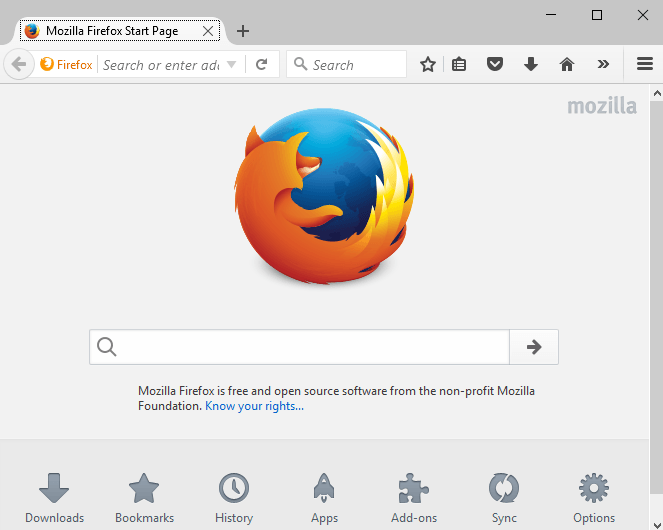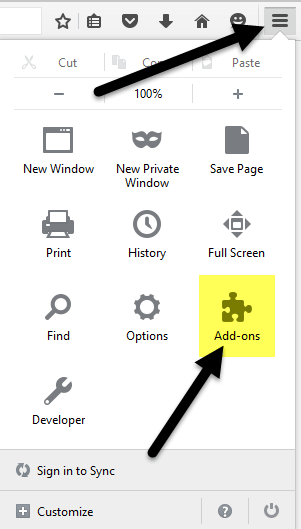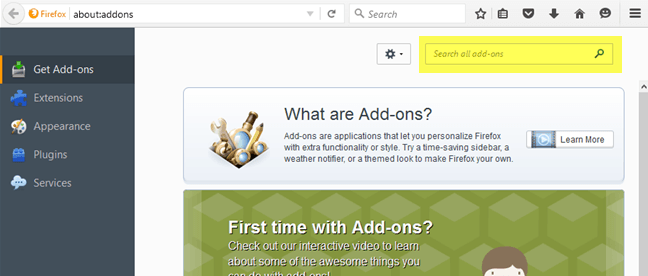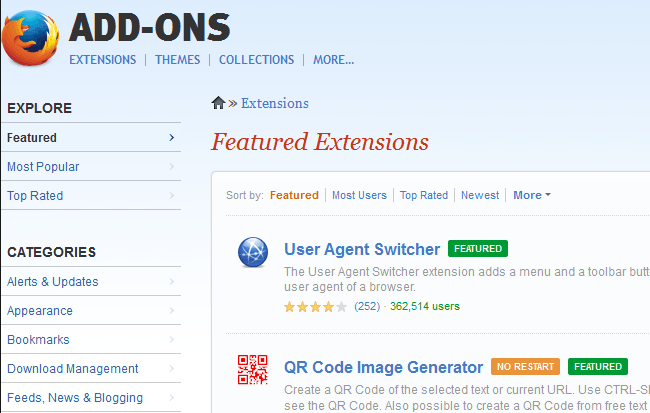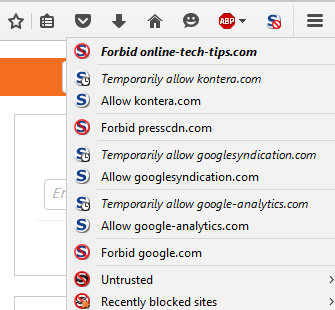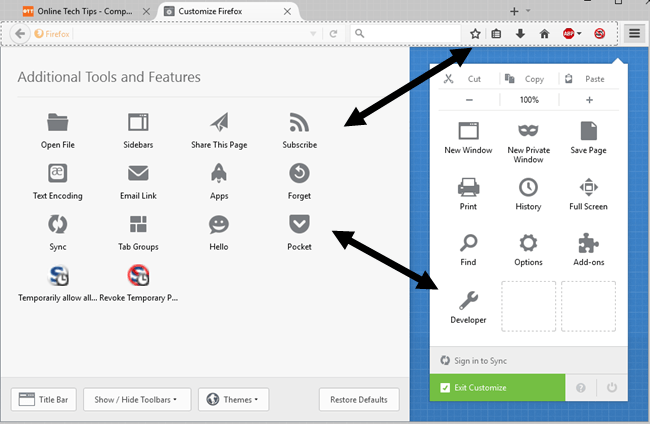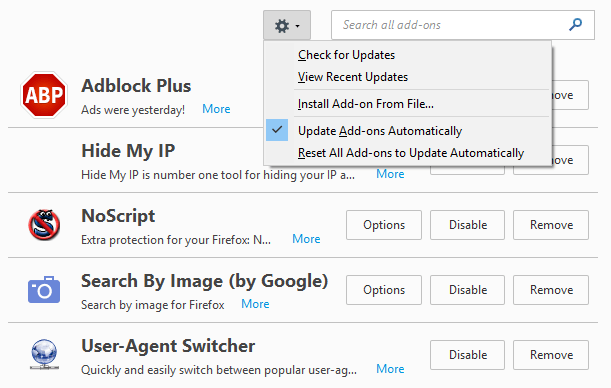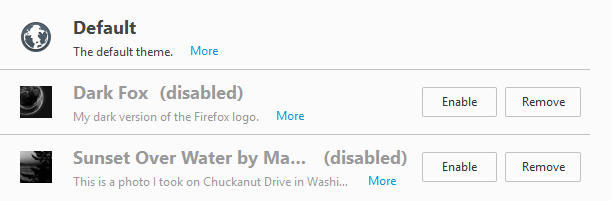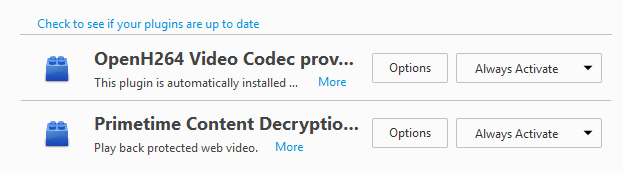Annak ellenére, hogy a Firefox használata az utóbbi években csökkent, az még mindig a második helyen áll a Google Chrome mögött. Ennek fő oka a kiegészítő. A Firefox több millió különböző módon testreszabható, és más böngészők nem tudnak ilyen szintre reprodukálni.
A Firefox nyelvben a kiegészítők számos dologból állhatnak: kiterjesztések, témák, bővítmények, szolgáltatások, a keresési szolgáltatók, a nyelvi csomagok stb. A kiegészítők lehetővé teszik a Firefox működésének módosítását, a funkciók bővítését vagy a böngésző megjelenését.
A Firefox legfrissebb verziójában a kiegészítők automatikusan frissülnek , bár ez megváltoztatható a beállításokban. A Firefox-böngésző bővítményei oldalán telepített kiegészítőket is a Mozilla hagyta jóvá, és biztonságosan használható. Bővítményeket is letölthet harmadik féltől származó webhelyekről, és kézzel is telepítheti azokat, de ezeket a kiegészítőket a Mozilla nem ellenőrizte.
Bővítmények keresése
Kezdjük azzal, hogy találunk néhány kiegészítést a Firefox telepítéséhez. Két módon teheted ezt: akár a webböngészőn keresztül, akár a Firefox kiegészítők galériáján keresztül. Az előző módszerhez kattintson a jobb szélen lévő beállításikonra (három vízszintes vonal), majd kattintson a Kiegészítőkgombra.
Ezzel megnyílik egy másik fül, ahol kiegészítőket, bővítményeket, témákat, plug-ineket stb. találhat és kezelhet. Ha már tudja, hogy mit keres, egyszerűen keresse meg a bővítményt a
A kiegészítő telepítéséhez kattintson az Telepítésgombra. Egyes bővítményeknek újra kell indítaniuk a böngészőt, és néhány nem fog.
A
az ons az Mozilla kiegészítő webhelyek. Jobban szeretem ezt az interfészt, mert kategóriák, legnépszerűbbek, legnépszerűbbek, a legtöbb felhasználó, legfrissebbek stb. Szerint kereshet.
könnyebben találhatók témák és gyűjtemények a weboldal verzióján. A Gyűjteményekegy nagyon jó rész, amelyet olyan felhasználók hoztak létre, akik több Firefox-kiegészítőt csoportosítanak össze, amelyek egy adott ötlethez vagy koncepcióhoz kapcsolódnak.
Például telepítheti a Referencia asztali gyűjtemény, amely a ScrapBook, a Merriam-Webster és a Memonic Web Clipper együttesét fogja telepíteni. Ha webfejlesztő vagy, a Webfejlesztő eszközkészlete 12 kiegészítéssel rendelkezik, amelyek tökéletesek a webprojektek hibaelhárításához, szerkesztéséhez és hibakereséséhez.
Most, hogy telepített néhány bővítményt és témákról, beszéljünk arról, hogyan tudjuk kezelni őket.
A bővítmények kezelése
Az első dolog, amit a bővítmény telepítése után észrevehet, egy új ikon a Firefox eszköztárban . Itt van egy AdBlock Plus ikon és egy automatikusan hozzáadott NoScript ikon.
Az eszköztáron található gombok lehetővé teszik, minden weboldalra látogattam, így értelme van ott lenni. Az egyéb kiegészítők nem feltétlenül adnak hozzá egy gombot az eszköztárhoz. A beállítási ikonra kattintva testreszabhatja az eszköztáron megjelenő elemeket, majd a legördül a Testreszabáselemre.
Ezzel megnyílik egy új lap, amely lehetővé teszi a Firefox testreszabását. A bal oldalon egy További eszközök és funkcióknevű szakasz található, amely alapvetően az eszköztárhoz vagy a jobb oldali beállítások menühöz elérhető összes lehetőség.
Egyszerűen húzza és tegye le a kívánt elemeket. Ha a telepített bővítményeknek más gombjai is rendelkezésre állnak, az extra gombok a bal oldali részen jelennek meg.
Most menjünk vissza a kiegészítő oldalakra, amelyekkel kezdődött a a cikk kezdete. Mostantól alapértelmezés szerint az oldal a bővítményeklapra nyílik meg, ahelyett, hogy a kiegészítőket felveheti.
A jobb oldalon látható az összes jelenleg telepített bővítmény. A tetején látható egy fogaskerék ikon, amely lehetővé teszi, hogy kézzel ellenőrizze a bővítmény frissítését, telepítsen egy bővítményt egy fájlból, vagy kikapcsolja a bővítmények automatikus frissítését. Ha manuálisan szeretné frissíteni a kiegészítőit, egyszerűen törölje a megfelelő négyzetet.
Ami a kiegészítőket illeti, önnek van néhány opciója. Eltávolíthatja a plugint, amely teljesen eltávolítja. Végül az Beállításokgomb minden egyes bővítményre jellemző, és lehetővé teszi a funkciók kikapcsolását, de a Firefoxban történő telepítés.
a fejlesztő által beállított beállítások megadásához. Például a Google-tól a Google-tól származó Keresési kép beállításai közül választhat, hogy megjelenjen-e a kamera ikonja mikor lebeg a kép fölött.
Ez mindenről, amit a kiegészítők segítségével tehet meg. Ha a Megjelenéselemre kattint, megváltoztathatja a Firefox témát bármely más témára, amelyet telepített.
az Engedélyezésgombbal aktiválhat egy új témát a Firefoxhoz, és a témát a böngésző újraindítása nélkül kell alkalmazni. Végül kattintson a Plug-inekgombra a telepített bővítmények kezelésére. Alapértelmezés szerint a Firefox rendelkezik OpenH264 Video Codecés Primetime Content Decryptionbővítménnyel, így problémamentesen megtekintheti a YouTube, a Netflix és más online videókat!
Összességében a Firefoxban található kiegészítők használata nagyon könnyű, és elég nagy teljesítményt és testreszabást kínál a böngészőhöz. Ha már használja a Firefoxot, győződjön meg róla, hogy nézd meg a bejegyzésemet így a Firefox újra gyors és beállítások kb: config -en. Ha bármilyen kérdése van, ne habozzon megjegyezni. Enjoy!